連接無線滑鼠到筆記型電腦的方法
無線滑鼠怎麼連接筆記型電腦
隨著科技的發展,無線滑鼠越來越受到使用者的青睞。與傳統的有線滑鼠相比,無線滑鼠不僅能夠提供更大的便利性,還能夠減少滑鼠線纏繞的困擾。對於許多使用筆記型電腦的使用者來說,無線滑鼠更是一個必備的外部裝置。那麼,無線滑鼠怎麼連接筆記型電腦呢?接下來,本文將為您詳細介紹。
首先,我們需要明確的是,無線滑鼠和筆記型電腦之間的連接主要依賴兩種技術:藍牙和無線接收器。
一、使用藍牙連接無線滑鼠
如要使用藍牙連接無線滑鼠,需要滿足以下條件:
- 檢查裝置相容性:確保筆記型電腦是否支援藍牙功能。如果筆記型電腦上沒有藍牙功能,您需要購買藍牙轉接器。
- 開啟藍牙功能:在筆記型電腦上開啟藍牙功能。一般情況下,您可以在電腦的設定或控制面板中找到藍牙選項。如果您不確定如何開啟藍牙功能,可以查看筆記型電腦的使用手冊。
- 開啟滑鼠連線模式:通常情況下,無線滑鼠會有一個特殊的連線按鈕,可以根據滑鼠的使用說明書來找到該按鈕。按下連接按鈕,滑鼠會進入連接模式。
- 掃描設備:在筆記型電腦上掃描設備,搜尋可用的藍牙設備。一般情況下,您可以在藍牙設定中找到「搜尋裝置」或類似的選項。搜尋到滑鼠後,點擊滑鼠名稱以進行配對。
- 配對裝置: 在配對過程中,滑鼠有可能需要輸入配對碼(也稱為PIN碼)來進行連線。根據滑鼠的使用說明書,輸入正確的配對碼完成連接。
- 連接成功:完成上述步驟後,等待片刻,直到滑鼠成功連接到筆記型電腦上。此時,滑鼠遊標應該能夠在螢幕上移動。
二、使用無線接收器連接無線滑鼠
無線接收器是一種將滑鼠訊號傳送到筆記型電腦上的裝置。它採用USB介面連接到筆記型電腦,並可相容於多種品牌的無線滑鼠。
- 插入無線接收器:將無線接收器插入筆記型電腦的USB介面。通常情況下,您可以在無線滑鼠的配件包裝盒中找到無線接收器。
- 開啟滑鼠電源:確認滑鼠的電源開關處於開啟狀態。有些滑鼠可能在滑鼠底部或背面設有電源開關。
- 等待連接:一旦插入了無線接收器並開啟了滑鼠電源,滑鼠會自動嘗試連接到無線接收器。透過觀察滑鼠的指示燈,您可以確認滑鼠是否成功連接。
值得一提的是,當使用無線滑鼠時,應保持無線裝置與無線接收器之間的一定距離,以確保滑鼠訊號的穩定性。另外,使用藍牙連接無線滑鼠時,可能會對筆記型電腦的電池壽命產生影響,因此建議在不使用無線滑鼠時關閉藍牙功能。
無線滑鼠作為一種外部設備,使得在使用筆記型電腦時更方便快速。使用藍牙或無線接收器方法連接無線滑鼠,可滿足不同使用者的需求。希望本文所介紹的連接方式對正在使用或打算購買無線滑鼠的使用者有所幫助。祝您使用愉快!
以上是連接無線滑鼠到筆記型電腦的方法的詳細內容。更多資訊請關注PHP中文網其他相關文章!

熱AI工具

Undresser.AI Undress
人工智慧驅動的應用程序,用於創建逼真的裸體照片

AI Clothes Remover
用於從照片中去除衣服的線上人工智慧工具。

Undress AI Tool
免費脫衣圖片

Clothoff.io
AI脫衣器

Video Face Swap
使用我們完全免費的人工智慧換臉工具,輕鬆在任何影片中換臉!

熱門文章

熱工具

記事本++7.3.1
好用且免費的程式碼編輯器

SublimeText3漢化版
中文版,非常好用

禪工作室 13.0.1
強大的PHP整合開發環境

Dreamweaver CS6
視覺化網頁開發工具

SublimeText3 Mac版
神級程式碼編輯軟體(SublimeText3)
 hp1005印表機無線連線設定「秒懂:惠普1005印表機連接WiFi的方法」
Feb 06, 2024 pm 07:25 PM
hp1005印表機無線連線設定「秒懂:惠普1005印表機連接WiFi的方法」
Feb 06, 2024 pm 07:25 PM
你不知道惠普1005印表機怎麼連接wifi時,請不要急,其實方法很簡單,只要看下產品說明書就知道惠普1005印表機是一款USB埠印表機不支援連接有線網路及無線WIFI。支援無線WIFI網路連線的是惠普(HP)1005w,如果您喜歡無線印表機,也可以選擇惠普(HP)1005w三合一無線雷射印表機。從惠普雷射印表機全家族清單中可發現,惠普1005印表機不支援有線網路和無線WIFI網路。然而,惠普(HP)1005w則完美支援WiFi網路連線。下面我們就來看看惠普1005W印表機怎麼連接wifi。第
 機械師HG510W如何無線連接電腦
Feb 06, 2024 pm 05:13 PM
機械師HG510W如何無線連接電腦
Feb 06, 2024 pm 05:13 PM
有一些小夥伴在購買了機械師HG510W手把以後不知道該怎麼連接電腦,這裡為了方便大家操作,就把具體的步驟給寫下來,不知道怎麼操作的用戶可以參考一下。機械師HG510W如何無線連接電腦1、首先我們把手把後面的按鈕撥到「X」檔位,具體的可以看到手把後面的說明。 2.接著我們長按home鍵,等到指示燈快閃,就代表進入了配對模式。 3.然後開啟電腦設置,找到藍牙,開啟藍牙進行配對。 4.點擊添加,然後按照順序連接配對你的手柄就可以,配對成功以後指示燈會進入常亮的狀態。
 怎麼無線連接印表機到電腦 附:電腦連接無線印表機步驟
Feb 22, 2024 am 10:40 AM
怎麼無線連接印表機到電腦 附:電腦連接無線印表機步驟
Feb 22, 2024 am 10:40 AM
若要連接電腦到無線印表機,先找到設備選項,然後點選「新增印表機,然後輸入印表機的IP位址,找到你的印表機型號,完成連線。具體內容如下:1.以Win10系統為例,開啟桌面左下角的“開始”選單,找到“設定”選項,打開“裝置”選項,點擊“開啟”;接下來,點擊“新增印表機或掃描器”,然後選擇“我需要的印表機不在清單中”,接著選取“使用TCP/IP位址或主機名稱新增印表機」。在這一步需要輸入印表機的IP位址,確保正確找到主機的IP位址。3、找到主機,進入印表機,找到要連接的印表機,然後點選「進階-管理-連接埠
 連接無線滑鼠到筆記型電腦的方法
Feb 19, 2024 pm 10:50 PM
連接無線滑鼠到筆記型電腦的方法
Feb 19, 2024 pm 10:50 PM
無線滑鼠怎麼連接筆記型電腦隨著科技的發展,無線滑鼠越來越受到使用者的青睞。與傳統的有線滑鼠相比,無線滑鼠不僅能夠提供更大的便利性,還能夠減少滑鼠線纏繞的困擾。對於許多使用筆記型電腦的使用者來說,無線滑鼠更是一個必備的外部裝置。那麼,無線滑鼠怎麼連接筆記型電腦呢?接下來,本文將為您詳細介紹。首先,我們需要明確的是,無線滑鼠和筆記型電腦之間的連接主要依賴兩種技術:
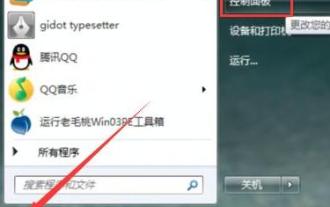 WIN7無線連線顯示有限的存取權限的處理方法
Mar 26, 2024 pm 07:26 PM
WIN7無線連線顯示有限的存取權限的處理方法
Mar 26, 2024 pm 07:26 PM
1.滑鼠點擊開始圖標,選擇控制台。 2.在介面中,點選檢視方式改為大圖標,然後點選裝置管理員。 3、在視窗中,找到並開啟網路介面卡選擇帶有wireless的設定。 4.然後找到802開頭的屬性,將右側的值改為LongandShort,點選確定。
 解決無法上網問題的無線路由器連線方法
Jan 02, 2024 pm 05:04 PM
解決無法上網問題的無線路由器連線方法
Jan 02, 2024 pm 05:04 PM
在使用無線網去上網的時候,很多的用戶們表示電腦已經顯示無線網路連線上了,但是就是上不了網,有時候還會有歌感嘆號,這個問題要怎麼去解決呢,快來看看詳細的教學吧~路由器無線連線上但上不了網怎麼回事:1、首先可能是網路密碼輸入錯誤,導致不能上網。 2.無線路由器設定了進階安全性:這個模式中,只有綁定的設備才能夠進行連線。 3.還有一種情況就是沒有網費了,用戶可以聯絡運行商查詢一下。 4.網路訊號太差,導致網路連線不穩定,也會造成這種情況。 5.登入WiFi管理網址,詳細的去檢查網路是不是被設定了,是否把用戶們
 連接無線滑鼠鍵盤到電腦的方法
Feb 18, 2024 pm 05:07 PM
連接無線滑鼠鍵盤到電腦的方法
Feb 18, 2024 pm 05:07 PM
無線滑鼠鍵盤怎麼連接電腦隨著科技的不斷發展,無線滑鼠鍵盤已經成為了許多人使用電腦的首選設備。相較於傳統有線滑鼠鍵盤,無線設備不需要透過電纜連接電腦,帶來了更大的便利和自由度。那麼,無線滑鼠鍵盤究竟該如何連接電腦呢?下面就讓我們一起來了解一下。首先,確保你的無線滑鼠鍵盤已經配備好電池並且已經打開開關。通常情況下,滑鼠鍵盤的電池倉蓋上會有一個開關,將其移至“ON”位置
 win7無線連線圖示不見了怎麼辦
Jul 12, 2023 pm 11:05 PM
win7無線連線圖示不見了怎麼辦
Jul 12, 2023 pm 11:05 PM
許多朋友回應說,他們的無線連線圖示已經消失了?今天小邊為您帶來了win7網路連線圖示未知的解決方案一起看看。 win7無線連線圖示不見了怎麼辦? 1.進入win7桌面,右鍵滑鼠網路圖標,選擇屬性開啟。 2.點選介面左側的變更適配器配置,在網路和共用中心介面進入下一步。 3.在開啟的介面中,滑鼠雙擊無線網路連線圖示開啟。 4.點選彈出無線網路連線狀態視窗的屬性開啟。 5.然後點選新介面中的配置按鈕,進入下一步。 6.將允許電腦關閉此設備以節省電源的前鉤,點擊確定。






